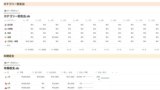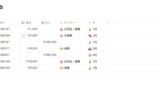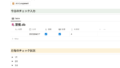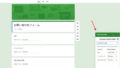この記事は前回の記事の続きの記事になっています。
自動集計機能付きの家計簿ができた状態で書いていっています。
簡単なおさらいはしますが、こちらの記事を見ていただくと今回の記事の内容が入ってきやすいと思います!
前回の記事で作成した家計簿はこちらから複製もできます!
家計簿はほぼ毎日つけていくものになるので管理する手間が少しでも小さい方が良いです。
Notionの機能を使って自動でページを追加したり、ページを一発で開く方法を紹介していますのでぜひ参考にしてみてください。
機能追加版のテンプレートも用意しているので複製したい方はこちらからどうぞ。
前回作成した自動集計機能付き家計簿の簡単なおさらい
まずは前回作成した家計簿の簡単なおさらいをしていこうと思います。
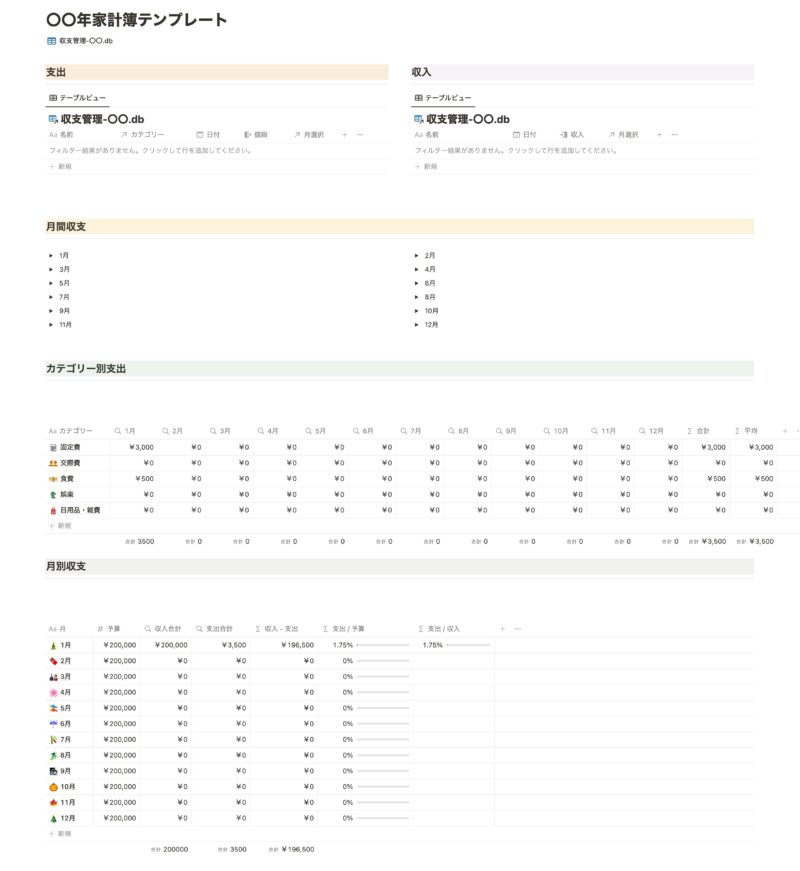
全体像はこのようになっていて各ブロックはこんな感じです。
| ブロック | 概要 |
|---|---|
| 収支管理データベース | 収支のデータを管理するデータベース 家計簿ページに内容は表示させない |
| 支出記入用ブロック | 日々の支出を記入するブロック 収支管理データベースのリンクドデータベース |
| 収入記入用ブロック | 日々の収入を記入するブロック 収支管理データベースのリンクドデータベース |
| 月間収支ブロック | 月毎の収支・内訳を確認するブロック 収支管理データベースのリンクドデータベース |
| カテゴリー別支出ブロック | カテゴリーごとの支出を確認するブロック |
| 年間収支ブロック | 月毎の収支・予算との差を確認するブロック |
次の章から今回追加する機能・仕組みを紹介していきます!
家計簿に新たに追加する機能・仕組み
今回追加するものは以下のものになります!
- 繰り返し設定で固定費は自動入力
- iPhoneの「ショートカット」アプリで家計簿ページを一発で開く
- カテゴリーごとの合計金額・平均金額を自動集計
- タイプ別の支出を集計する
何か1つでも気になるものがあれば参考にしていただければと思います。
繰り返しテンプレートで固定費は自動入力
まずは「繰り返し設定」を使って毎月の決まった金額である固定費を自動入力させます。
家賃であったりNetflixなどのサブスクリプションなど、毎月決まった金額が固定費としてかかってくるかと思います。
なので固定費は毎月入力する手間を省けたら嬉しいですよね。
Notionに最近追加された「繰り返し設定」を使うとそれが可能になります。
固定費の項目ごとに「データベーステンプレート」を追加する
まずは収支管理.dbに新規の「データベーステンプレート」を追加します。
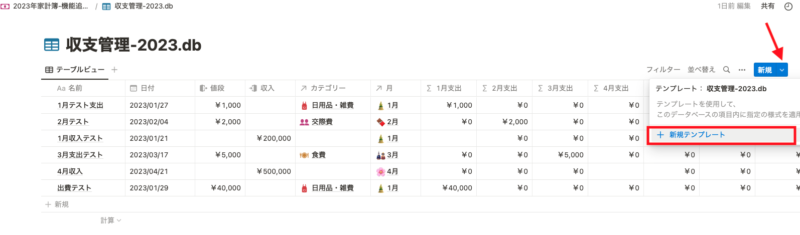
データベーステンプレートはデータベースにページを追加する際のテンプレートです。
詳しく知りたい方はこちらを参考にしてみてください。
Notionの「テンプレート」には3種類!違いや活用事例を分かりやすく解説
追加すると、ページの編集画面に移ります。
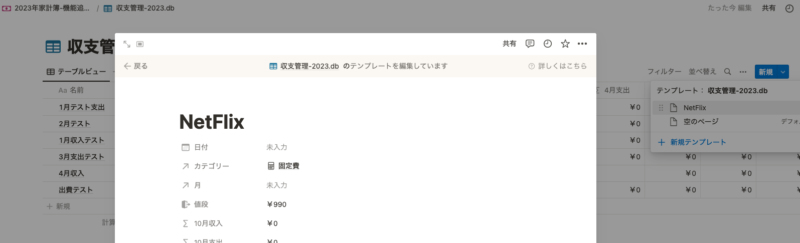
ここで固定に関する情報を入力しておきます。
タイトル、値段を入力し、カテゴリーは「固定費」を選択します。
日付については「今日」として、複製時の日付を表示させます。
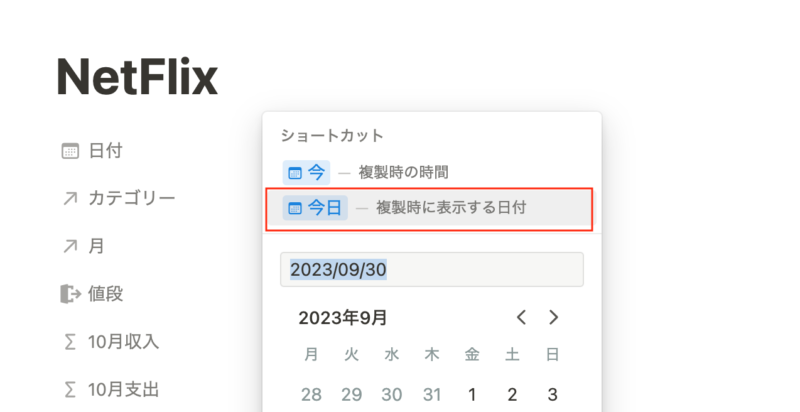
※2023年9月のアップデートで、繰り返しテンプレートで日付を自動入力が可能になりました!!
月選択は空欄のままにします。
毎月追加されるような仕組みになっているので日付と月選択はこのページが追加された際に入力、選択する必要があります。
これで「NetFlix」用のテンプレートを作成することができました。
繰り返しの設定をする
テンプレートができたら追加されるタイミングを設定していきます。
追加したテンプレート名の右横の「•••」をクリックしテンプレートの編集画面を開いて「繰り返し」を選択します。
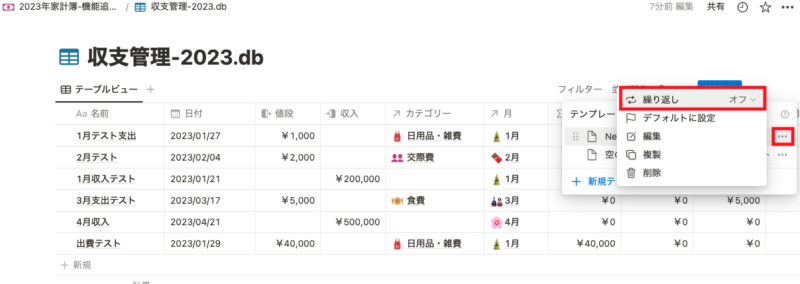
そうすると、どの期間で繰り返すか選択できるので「毎月」にします。
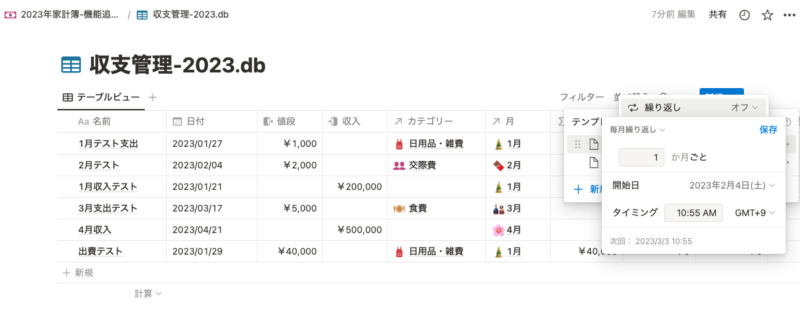
開始日とタイミングの設定もお好みで行ってください。
これで保存すると定期的に作成されたテンプレートが追加されていきます。
固定費の分だけ作成しておくとページ追加の手間がなくなりますし、入力漏れもなくなります。
ページが作成されたら月の選択だけは必要になるので忘れず行いましょう。
今日の支出入力のフィルター条件を追加
繰り返し設定で追加はされましたが、追加されても日付の入力がないため家計簿ページには表示されません。
ですので「収入記入エリア」のフィルターに条件を加えてあげます。
現在は支出の金額が入力されているかつ今日の日付が入っているもののみが表示されるようになっています。
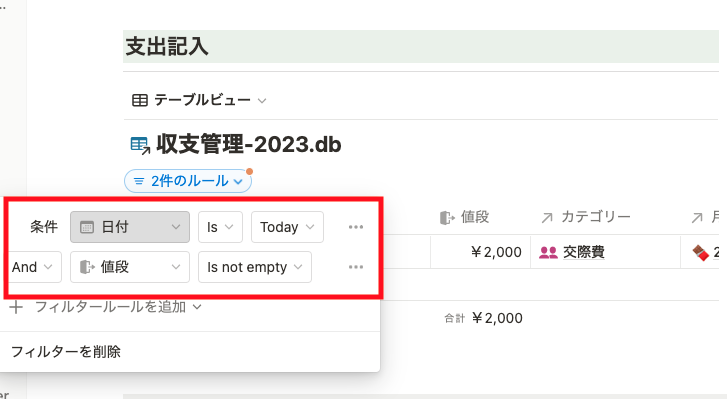
このフィルター条件に「日付が空欄」も追加してあげます。
全体の条件で言うと、「「日付が空欄もしくは今日の日付」かつ「支出の金額が入力されている」」になります。
「日付が空欄もしくは今日の日付」はフィルターグループというものを使う必要があります。
既存で存在している「日付が今日」という条件をグループに変換します。
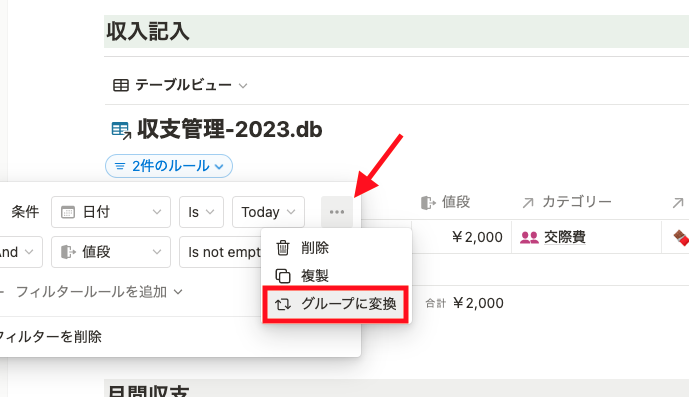
そうすると、グループ化された中で条件を追加できるようになるのでそこで「日付が空欄もしくは今日の日付」という条件にしてあげます。
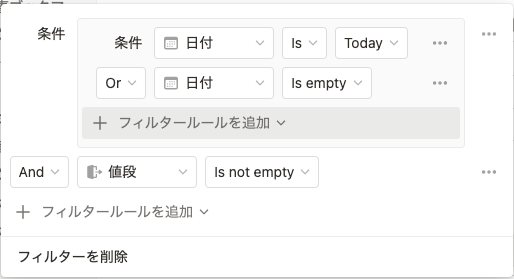
すると、繰り返し設定で追加した「NetFlix」が出てきました。
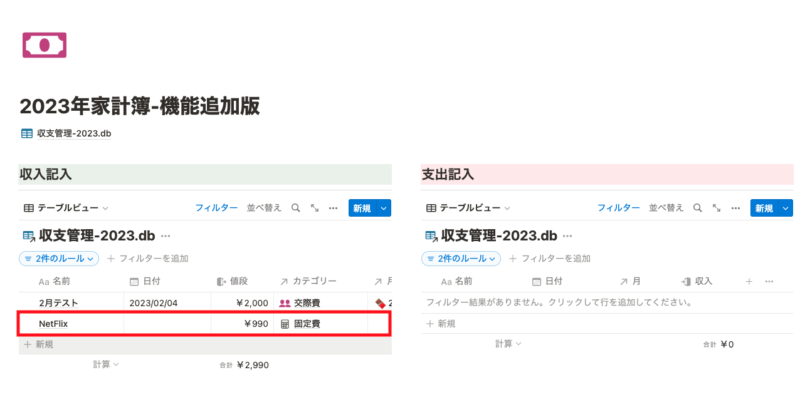
ここに追加されれば日付と月選択を忘れることもなくなるので安心です。
固定費は毎月1日に全て追加されるようにして引き落としがあった日に日付を入力させていく方法でも良いかと思います。
この辺りはお好みで設定していただければと思います。
裏技で日付も自動入力可能
実は繰り返し設定で日付を自動入力させる裏技も存在します。
しかし、この方法は公式で紹介されているような方法ではないので今後のアップデートで使用できなくなる可能性もあるので注意してください。
具体的な方法はこちらの記事にありますのでぜひ参考にしてみてください!
Notionの繰り返し機能に自動で日付を入力させる裏技を紹介
iPhoneの「ショートカット」アプリで家計簿ページを一発で開く
続いてはiPhoneユーザー向けの便利機能になります。
Notionのアプリでは多くのページを開くので家計簿で収支を記入したいと思った時にページ遷移がストレスになることもあるかと思います。
iPhoneにデフォルトで用意されている「ショートカット」アプリを使うと、作成している家計簿ページを一発で開くことができるようになります。

Notionの指定したページを一発で開くアプリアイコンを作成することができます。
「ショートカット」アプリは今まで使ったことがなかったのですが、かなり便利です。
開く頻度が多いページなどはぜひ取り入れてみてください。
詳しい方法はこちら。
iPhoneでNotionアプリの指定ページを一発で開く方法【ショートカット】
カテゴリーごとの合計金額・平均金額を自動集計
続いてはカテゴリーごとの年間の合計額・月の平均額を自動集計できるようにしてみたいと思います。
現在のカテゴリー別支出のエリアはこのようになっています。
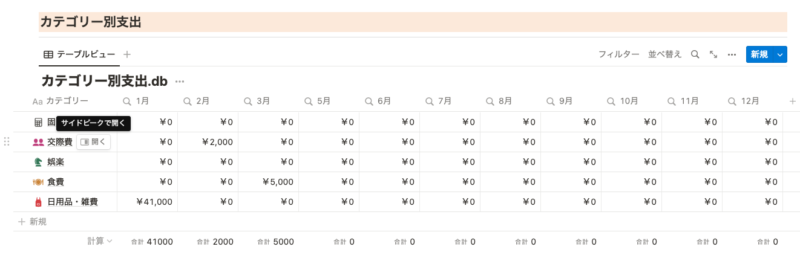
このように各カテゴリーの月毎の支出が表示されています。
ここに、カテゴリーの年間合計額・月の平均額を表示する関数プロパティを追加します。
関数プロパティを使ってカテゴリーの年間合計額を表示する
まずは年間合計額から。こちらはシンプルな関数です。
1月から12月までの金額を足し算するだけです。
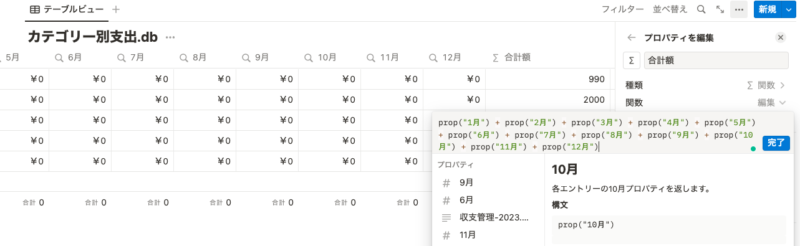
実際に書いた関数はこちら。
prop("1月") + prop("2月") + prop("3月") + prop("4月") + prop("5月") + prop("6月") + prop("7月") + prop("8月") + prop("9月") + prop("10月") + prop("11月") + prop("12月")propの中身はそれぞれご自身のプロパティ名を入れる必要があるので適宜変更してください。
そして数値の形式を「円」に変更します。
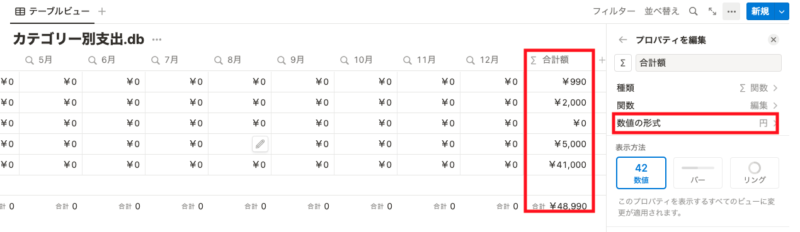
これできちんと合計額が表示されるようになりましたね。
関数プロパティを使って月の平均額を表示する
続いては月の平均額を表示します。
これは先ほどの合計額よりちょっと工夫が必要です。
毎月のカテゴリーごとの平均額を月の数で割れば平均額が算出できますが、まだ過ぎていない月の場合、その分平均額が下がってしまいます。
今の月の時点までの平均額を出す必要があります。
このような関数になります。
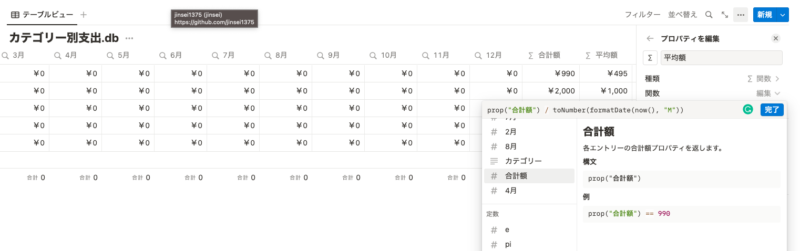
先ほど作成した合計額プロパティを活用します。
「formatDate(now(), “M”)」を使って現在の日付から月を取り出します。
しかしこの関数は数値としてではなく文字列として返されるのでそれを「toNumber()」を使って数値にします。
その値で合計額を割ってあげれば、今月までの平均額を算出することができます。
実際に使った関数は一応載せておきます。
prop("合計額") / toNumber(formatDate(now(), "M"))少し複雑なので分からなければお気軽にお問い合わせください。
これで合計額と平均額を表示させることができました!
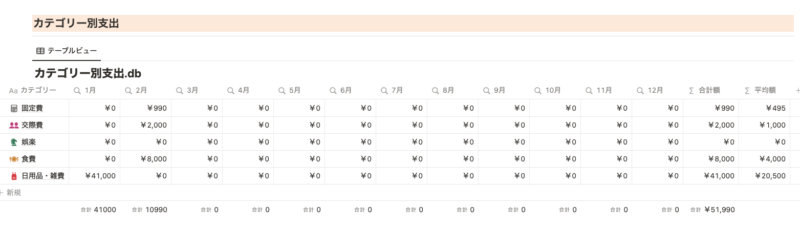
タイプ別の支出を集計する
最後にタイプ別の支出を集計するエリアも追加したいと思います。
タイプとは使った支出を「消費、浪費、自己投資」に分類したものです。
日々の生活の中で、必ず必要な出費であれば「消費」、無駄遣いは「浪費」、教材を買ったり、自分を高めるためのものであれば「自己投資」に分類しています。
カテゴリー別支出だけだとどうしてもこのような分類で支出を分析できないのであると便利です。
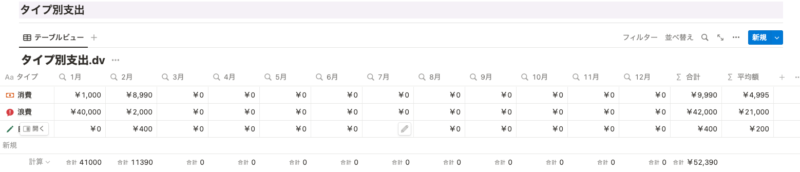
これはカテゴリーの作成方法と全く同じなので方法は割愛しますが、僕がプライベートでも取り入れているのでもしよければ取り入れてみてください。
テンプレートには入っていますのでご確認ください。
最新の関数プロパティを使うと、データベース負荷も軽くできる!
2024年に関数プロパティがアップグレードされ、便利な関数が増えました。
その中の関数を使うことで今まで紹介してきた家計簿をもっと効率的かつデータベース負荷も軽くした状態にすることができます。
気になる方は以下記事を参考にしてみてください!
ロールアップが不要になったり、オリジナルのデータベースのプロパティを少なくして以下画像のようにスッキリさせることができます!
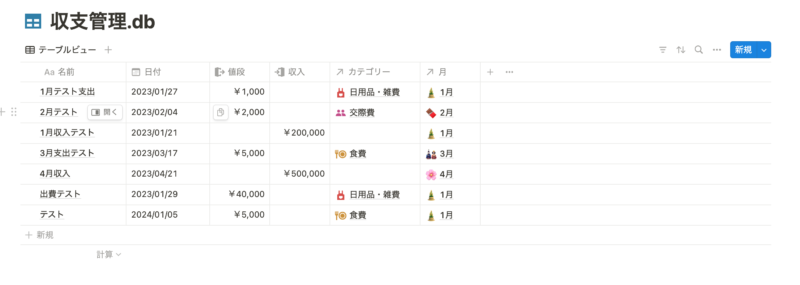
まとめ
いかがだったでしょうか。
前回作成した家計簿でも充分なのですが、家計簿はほぼ毎日作業するものであり、いろんな角度から支出を分析できた方が良いと思います。
何か1つでも参考になるものがあれば嬉しいです。
今回作成した機能追加版のテンプレートはこちらから複製できますのでぜひ取り入れてみてください!
タスク管理や習慣トラッカーに便利なNotion
今回紹介したのは家計簿ですが、Notionではデータベースを使っていろんなことが実現できます。
タスク管理もデータベースを使って効率よく行う
日々のタスク管理もデータベースで行うと非常に管理しやすいです。
ぜひこちらの記事も参考にしてみてください。
【Notion】リンクドデータベースで最強タスク管理を作成する方法【テンプレート配布】
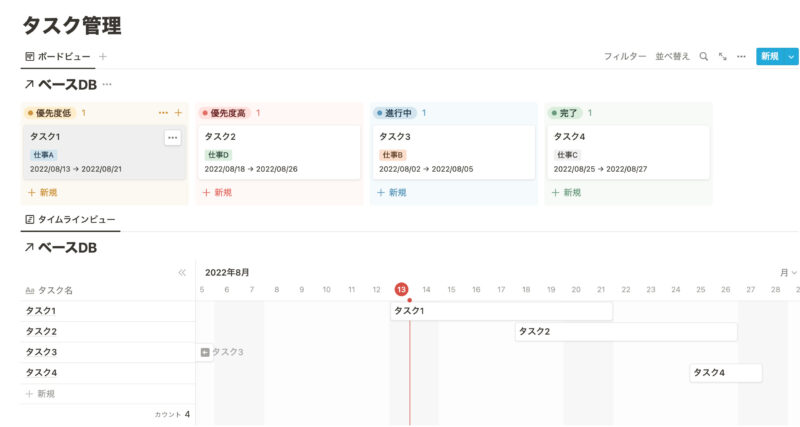
毎日の習慣トラッカーもNotionで
私生活などで目標に向けた習慣などを管理する際にもNotionは大活躍します。
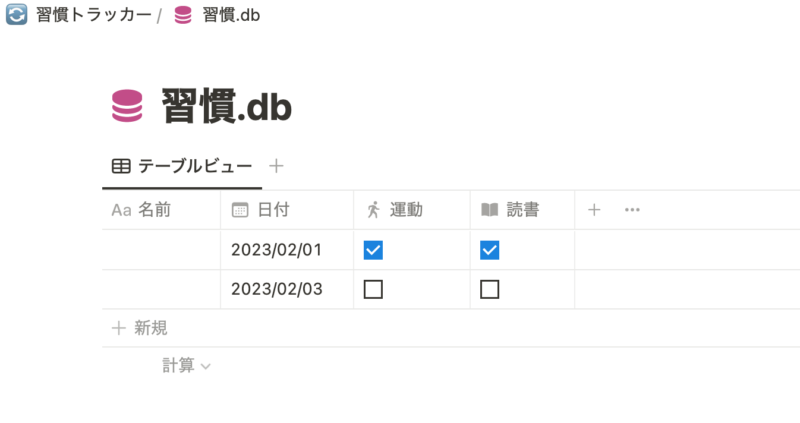
繰り返し機能やリンクドデータベースを使って管理のしやすい習慣トラッカーを作成することができます。
こちらの記事で紹介しているのでぜひ参考にしてみてください!
【繰り返し機能付き】Notionでの習慣トラッカーの作り方【テンプレート配布】
Notionの書籍を参考にしたい方におすすめ
Notionに関する書籍を参考にしたい方はこちらの本がおすすめです。
初心者にとっても分かりやすくNotionの全体像を解説してあります。
さらに私のNotionに関する記事を基にした書籍も発売中です。
これからNotionを始めたい方、Notionでできることを網羅的に知りたい方はぜひ参考にしてみてください。